
Ако сте Аппле купац, знате да ова компанија нуди оно што се зове „Закључавање ИД активације” који штити ваше податке у случају пљачке или крађе. Међутим, понекад се активира такав сигурносни систем и многи се питају да ли је то могуће. уклоните активациону браву iPad? Одговор је врло једноставан и наћи ћете га у овом чланку.
Да ли је могуће на иПад-у уклонити закључавање за активацију?
Закључавање иЦлоуд активације је једно од сигурносни системи најефикаснији од компаније Аппле која штити личне податке својих корисника. Међутим, ова врста осигурања може да вас заштити од тога да други добију ваш иПад, али може бити проблем ако имате уређај који сте купили као коришћен.
То је зато што ако је на уређају који сте купили укључено закључавање активације, нећете моћи да га замените осим ако немате ИД и лозинку претходног власника. Захваљујући овој врсти безбедности, крађе против Аппле корисника су тренутно смањене, јер је овај тип система потпуно безбедан.
Једном када је активан, иПад се не може ресетовати на фабричка подешавања, Финд Ми иПад или иПхоне се не може онемогућити, а цео систем се може даљински обрисати, чинећи таблет неупотребљивим. Да ли је могуће уклонити закључавање активације на иПад-у кроз професионални програм и друге методе које ћемо описати у наставку.
Прво решење: Користите свој иЦлоуд ИД и лозинку
Ако сте одувек поседовали свој иПад, важно је да знате лозинку за свој иЦлоуд налог да бисте могли да уклоните закључавање активације са вашег иПад-а.
Прво што треба да урадите је да унесете подешавања > додирните своје профил или име > дођите до дна менија и кликните на „Одјавите се” > Сада унесите свој иЦлоуд кључ да бисте могли да потврдите одјаву > Када се процес заврши, уређај више неће бити повезан са иЦлоуд налогом и на тај начин га можете поново вратити или једноставно повезати са другим иЦлоуд налогом.
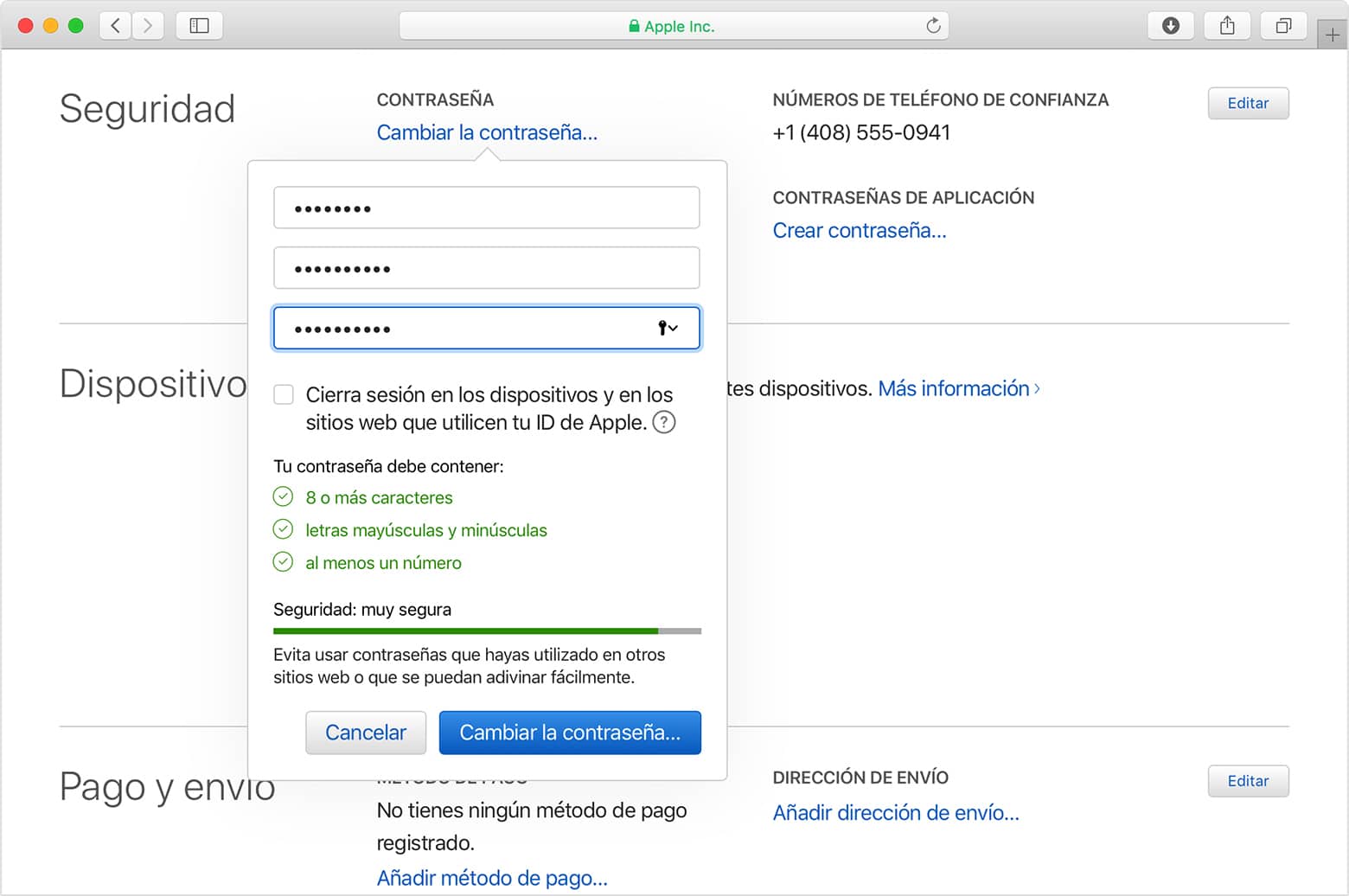
Друго решење: Користите Тенорсхаре 4МеКеи да бисте уклонили закључавање активације на иПад-у
Ако немате иЦлоуд кључ и ИД са којим је таблет повезан, можете користити програме независних произвођача којима можете веровати само ви, у овом случају представљамо Тенорсхаре 4МеКеи, а ви само морате да урадите следеће:
Наставите да преузмите и инсталирајте Тенорсхаре 4МеКеи на вашем рачунару > сада Покрени > кликните на започети > и повежите уређај са рачунаром преко УСБ кабла > на тај начин ћете почети да правите јаилбреак иОС уређај > Затим морате да потврди информације о иПад-у:
- иОС верзија
- ИМЕИ број
Касније морате дати кликните на даље > након неколико минута закључавање активације ће се деактивирати на иПад-у > Остаје само то сачекајте потврду и никада не искључујте иПад са рачунара, иначе можете оштетити систем > Сада можете да завршите пријавите се на Аппле Сторе креирање новог Аппле ИД налога.

Затражите лозинку од претходног корисника
Ако сте иПад купили на поклон, купили сте га од рођака или пријатеља, важно је да проверите да ли је укључена активациона брава, у супротном, као што видите, нећете моћи да га деактивирате сами без лозинке и корисника . Ако имате контакт са претходним власником, на корак сте од онемогућавања система безбедности иПад-а. Само треба да замолите особу да уради следеће:
Да идите на иЦлоуд.цом > пријавите се са њиховим иЦлоуд налогом повезаним са иПад-ом у вашем власништву > изаберите уређај који треба уклоните са листе активних уређаја на свом налогу > кликните на уклонити са налога уређај > следите свако од упутстава система. Када се све ово уради, иПад је спреман за повезивање са новим ИД налогом.
Откључајте свој иПад помоћу иПхонеИМЕИ.нет
У случају да немате приступни кључ Аппле ИД налогу иПад-а и да немате контакт са претходним власником, друга ствар коју можете да урадите је да прибегнете другој врсти софтвера а то је иПхонеИМЕИ.нет, тако да можете уклонити закључавање за активацију иПад. Проценат од Успех ових софтвера је веома висок и потребно је само да урадите следеће:
Унесите у иПхонеИМЕИ.нет > притисните на иЦлоуд откључавање > сада изаберите уређај који желите да откључате у падајућем менију (у вашем случају у нашем случају иПад / иПод / Аппле Ватцх) > сада морате унесите серијски број уређаја > затим изаберите укључено Откључај одмах! или откључајте иЦлоуд > наставите да пратите свако од упутстава на екрану.
Када завршите процес захтева за откључавање и платите оно што је тражено, мораћете да сачекате неколико дана. Како време буде пролазило, добићете мејл у коме ћете бити обавештени о спроведеној интервенцији или, ако то није у реду, о проблему који може постојати.
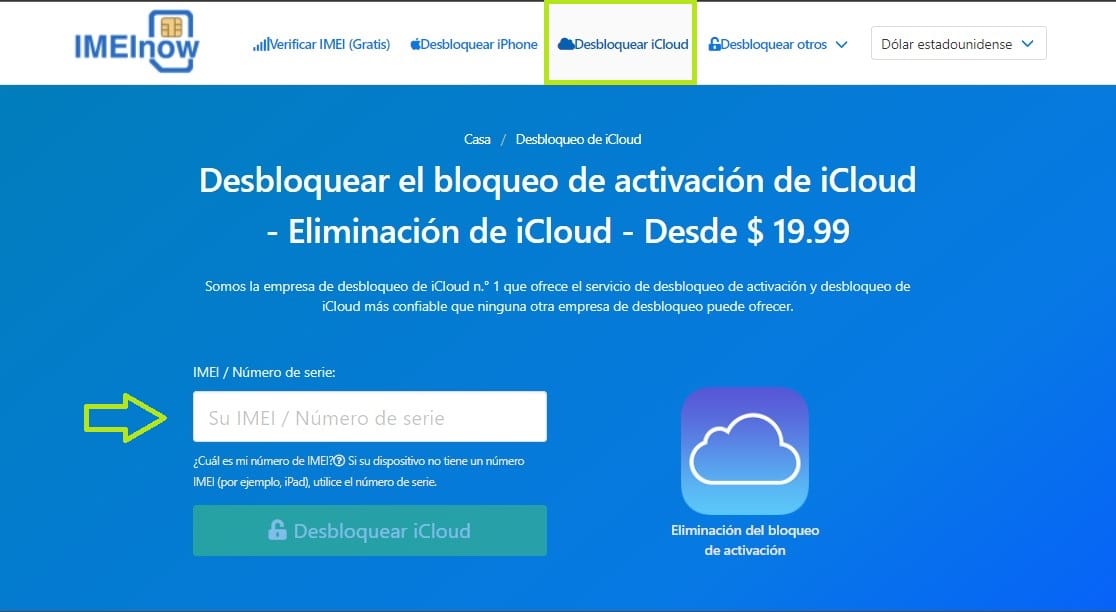
Идите на Аппле услугу да деактивирате блокирање
Коначно, ако вам ниједан од претходних корака није помогао да откључате безбедносни систем вашег иПад-а, не треба да бринете да је преостала још једна последња опција, а то је да одете у Аппле технички сервис. Међутим, треба имати нешто на уму, а то је да се за ову опцију можете одлучити само ако јесте оригинални власник иПада а у свом поседу имате потврду о куповини опреме која то доказује.
Потребно је само да затражите термин у Аппле Сторе-у или да контактирате техничку службу компаније преко Аппле веб странице и они ће, пошто су креатори и програмери, моћи да откључају сигурносни систем.